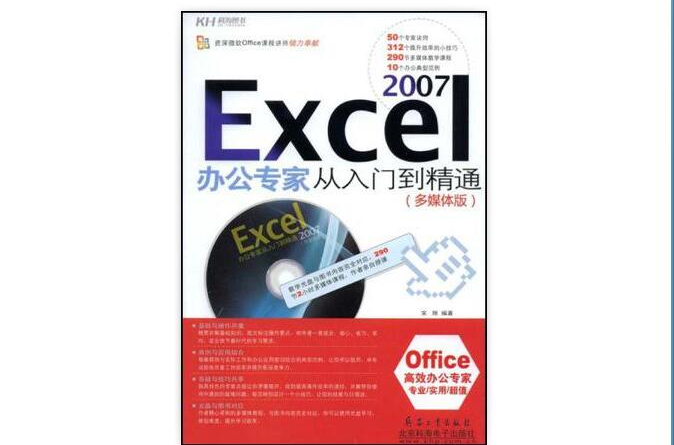《Excel2007办公专家从入门到精通》是2008年兵器工业出版社,北京科海电子出版社出版的图书。
基本介绍
- 书名:Excel2007办公专家从入门到精通
- 页数: 331页
- 装帧:平装
- 开本:16
图书信息
出版社: 兵器工业出版社,北京科海电子出版社; 第1版 (2008年12月1日)
正文语种: 简体中文
ISBN: 7802482380, 9787802482388
条形码: 9787802482388
尺寸: 26.4 x 18.4 x 1.8 cm
重量: 558 g
内容简介
《Excel2007办公专家从入门到精通(多媒体版)》主要介绍Excel 2007的基础知识、实际套用与技巧答疑。《Excel2007办公专家从入门到精通》不仅介绍了大多数Excel书籍中谈及的关于表格数据的输入、格式设定、图形化处理、使用排序筛选和图表分析数据等办法,而且还详细讲解了常用函式的使用方法以及使用数据透视表分析数据的方法和技巧,以便读者充分掌握利用Excel分析与处理数据的强人能力。
《Excel2007办公专家从入门到精通(多媒体版)》的每一章均按照“基础知识讲解”→“典型实例”→“专家点拨”的结构进行安排,内容遵循由浅入深、由基础知识到实际套用、由初级到高级的层次进行讲解。在讲解完每章的软体知识后,都会给出一个典型实例帮助读者複习本章所讲内容,同时提高读者将知识运用到实际套用中的能力,以达到学有所用的目的。《Excel2007办公专家从入门到精通(多媒体版)》在编排上採用图文对照的流程标注方式,不但可以真实体现操作的实际过程,还避免了学习的枯燥乏味,使读者在学习的过程中感到轻鬆自如,形象生动。
《Excel2007办公专家从入门到精通(多媒体版)》不仅适合使用Excel处理办公事务的各类人员,而且还适合经常处理财务数据和统计数据的专业人员,更能帮助Excel入门读者及电脑爱好者走进Excel高级用户的行列。另外,《Excel2007办公专家从入门到精通(多媒体版)》还可作为大中专院校及各类电脑职业教育机构的教材。
目录
第1章 Excel 2007的基本操作
1.1 安装、启动与退出Excel 2007
1.1.1 安装Excel 2007
1.1.2 添加Excel 2007的功能
1.1.3 启动与退出Excel 2007
1.2 认识Excel 2007的操作界面
1.2.1 Office按钮
1.2.2 快速访问工具列
1.2.3 标题栏
1.2.4 功能区
1.2.5 工作表编辑区
1.2.6 状态栏
1.3 Excel工作簿的基本操作
1.3 1新建工作簿
1.3.2 保存工作簿
1.3.3 关闭工作簿
1.3.4 打开工作簿
1.4 Excel工作表的基本操作
1.4.1 工作簿和工作表之间的关係
14.2 选择工作表
14.3 新建工作表
1.4.4 重命名工作表
1.4.5 移动工作表
1.4.6 複製工作表
1.4.7 隐藏与显示工作表
1.4 8删除工作表
1.5 Excel 2007视图方式
1.5.1 普通视图
1.5.2页面布局视图
1.5.3 分页预览视图
1.5.4 自定义视图
1.5.5 全萤幕显示视图
1.6 设定Excel 2007操作环境
1.6.1 向快速访问工具列中添加按钮
1.6.2 调整快速访问工具列的位置
1.6.3 显示或隐藏功能区
1.6.4 设定默认打开Excel工作簿的位置
1.6 5设定Excel工作簿自动保存时间间隔
1.6.6 设定显示“最近使用工作簿”数目
1.6.7 设定工作簿中默认的工作表数量
1.7 典型实例——定製办公操作环境
1.7 1实例说明
1.7.2 製作步骤
1.7.3 实例总结
1.8 专家点拨——提高办公效率的诀窍
1.8.1 诀窍1:启动系统时自动运行Excel 2007
1.8.2 诀窍2:改变Excel视窗外观颜色
1.8.3 诀窍3:去除萤幕提示说明信息
第2章 编辑表格数据
2.1 行和列的基本操作
2.1.1 选择表格中的行
2.1.2 选择表格中的列
2.1.3 插入与删除行
2.1.4 插入与删除列
2.1.5 调整行高和列宽
2.1.6 隐藏与显示行和列
2.2 单元格的基本操作
2.2.1选择单元格
2.2.2 插入单元格
2.2.3 删除单元格
2.2.4 合併单元格
2.2.5 拆分单元格
2.3 输入基本数据
2.3.1 输入文本
2.3.2 输入数字
2.3.3 输入日期和时间
2.3.4 输入符号
2.4 使用自动填充功能输入数据
2.4.1 快速输入相同数据
2.4 2快速输入序列数据
2.4.3 使用对话框填充数据
2.4.4 自定义填充序列
2.5 使用数据有效性输入数据
2.5.1 设定有效性内容
2.5.2 设定提示信息
2.5.3 设定警告信息
2.5.4 使用数据有效性功能输入数据
2.6 编辑表格中的数据
2.6.1 修改单元格数据
2.6.2 清除数据格式
2.6.3 删除数据内容
2.6.4 移动数据
2.6.5 複製数据
2.6.6 查找和替换数据
2.6.7 撤销和恢复操作
2.7 典型实例——製作生产记录表
2.7.1 实例说明
2.7.2 製作步骤
2.7 3实例总结
2.8 专家点拨——提高办公效率的诀窍
2.8.1诀窍1:快速选择数据区域
2.8.2 诀窍2:改变行列数据的位置
2.8.3 诀窍3.输入“0”开头的数字
2.8.4 诀窍4:在默认状态下输入分数
2.8.5 诀窍5:在单元格区域中输入相同数据
2.8.6 诀窍6:在多张工作表中输入相同数据
2.8.7 诀窍7:快速移动滑鼠指针在表格中的位置
第3章 美化表格数据
3.1 设定不同类型数据的格式
3.1.1 设定文本格式
3.1.2 设定数字格式
3.1.3 设定日期和时间格式
3.1.4 设定货币格式
3.2 设定条件格式
3.3 整体设计表格外观
3.3.1 设定数据的对齐方式
3.3.2 设定工作表标籤颜色
3.3.3 设定工作表背景
3.3.4 设定工作表框线和填充色
3.4 在表格中插入图片和图形
3.4.1 插入剪贴画
3.4.2 插入来自档案的图片
3.4.3 绘製图形
3.4.4 设定图片和图形格式
3.4.5 插入与设定SmartArt图示
3.5 在表格中插入其他对象
3.5.1 插入艺术字
3.5.2 插入文本框
3.5.3 设定文本框格式
3.5.4 在Excel中插入超连结
3.6 典型实例——美化公司客户通讯簿
3.6.1 实例说明
3.6.2 製作步骤
3.6.3 实例总结
3.7 专家点拨——提高办公效率的诀窍
3.7.1 诀窍1:正确输入“(1)”
3.7.2 诀窍2:为什幺单元格中的数据显示为。#####”
3.7.3 诀窍3:使用格式刷複製格式
3.7.4 诀窍4:设定单元格自动换行
3.7.5 诀窍5:通过选择性贴上的方法设定格式
3.7.6 诀窍6:使用表功能美化表格外观
3.7.7 诀窍7:快速提取Excel工作簿中的所有图片
3.7.8 诀窍8:使用文本框设定斜线表头
3.7.9 诀窍9:设定Excel工作表主题
3.7.10 诀窍10:在图形中添加文字
第4章 表格数据的排序、筛选与分类汇总
4.1 数据排序
4.1.1 单列排序
4.1.2 多列排序
4.1.3 自定义序列排序
4.2 数据筛选
4.2.1 自动筛选
4.2.2 使用筛选对话框进行自定义筛选
4.2.3 筛选同时满足多个条件的数据结果
4.2.4 筛选只满足其中一个条件的数据结果
4.3 创建数据分类汇总
4.3.1 创建分类汇总
4.3.2 创建嵌套分类汇总
4.3.3 删除分类汇总
4.4 分级查看分类汇总
4.4.1 按照级别查看汇总数据
4.4.2 显示或隐藏分级数据
4.4.3 组合与取消组合分级数据
4.4.4 清除与建立分级数据
4.5 典型实例——统计公司员工薪水发放情况
4.5.1 实例说明
4.5.2 製作步骤
4.5.3 实例总结
4.6 专家点拨——提高办公效率的诀窍
4.6.1 诀窍1:单行排序
4.6.2 诀窍2:通过Excel表进行排序和筛选
4.6.3 诀窍3:使用样式自定义显示分级数据
4.6.4 诀窍4:分页显示分类汇总
4.6.5 诀窍5:对数据进行合併计算
第5章 计算Excel表格数据
5.1 单元格的引用方式
5.1.1 A1和R1C1引用
5.1.2 相对引用
5.1.3 绝对引用
5.1.4 混合引用
5.1.5 不同位置上的引用
5.2 命名与管理单元格名称
5.2.1 在名称框中命名
5.2.2 在“新建名称”对话框中命名
5.2.3 根据所选内容命名
5.2.4 在“名称管理器”对话框中命名
5.2.5 在“名称管理器”对话框中管理名称
5.3 命名常量与公式
5.3.1 定义常量名称
5.3.2 定义公式名称
5.4 公式与函式的基本操作
5.4.1 公式中的运算符及优先权
5.4.2 Excel2007中的函式类型
5.4.3 输入公式
5.4.4 输入函式
5.4.5 编辑输入的公式
5.4.6 使用嵌套函式
5.4.7 删除公式
5.5 典型实例——计算产品销售情况
5.5.1 实例说明
5.5.2 製作步骤
5.5.3 实例总结
5.6 专家点拨——提高办公效率的诀窍
5.6.1 诀窍1:快速定位所有包含公式的单元格
5.6.2 诀窍2:将公式转换为计算结果
5.6.3 诀窍3:显示与隐藏公式
5.6.4 诀窍4:自动查找公式中的引用和从属单元格
5.6.5 诀窍5:公式使用时出现的错误信息
第6章 Excel常用函式的使用
6.1 日期和时间函式
6.1.1 DATE函式
6.1.2 DAY函式
6.1.3 HOUR函式
6.1.4 MINUTE函式
6.1.5 MONTH函式
6.1.6 NOW函式
6.1.7 SECOND函式
6.1.8 TIME函式
6.1.9 TODAY函式
6.1.10 WEEKDAY函式
6.1.11 YEAR函式
6.2 逻辑函式
6.2.1 AND函式
6.2.2 IF函式
6.2.3 NOT函式
6.2.4 OR函式
……
第7章 使用图表分析数据
第8章 使用数据透视表分析数据
第9章 Excel文档安全与列印输出
第10章 Excel高效办公与协同工作